发布时间:2025-01-07 10:15编辑:91下载站阅读:0次我要评论(0)
WPS这款办公软件是众多用户都比较喜欢且常常用来编辑文档、表格的软件,当我们在使用手机版的WPS编辑文档时,会对文档中的文字内容的排版有一定的要求,想要让文字内容看起来更加的整洁、美观,不会显得密密麻麻,那么就会对文字内容的字体、字号以及行间距等参数进行设置,比如需要将行间距调大显示,那么就需要进入到文档编辑页面的开始菜单窗口中,找到多倍行距功能点击打开,你可以根据需求设置多倍行距以及固定值来调整文字行间距参数,具体的教程方法大家可以来看看下方教程。
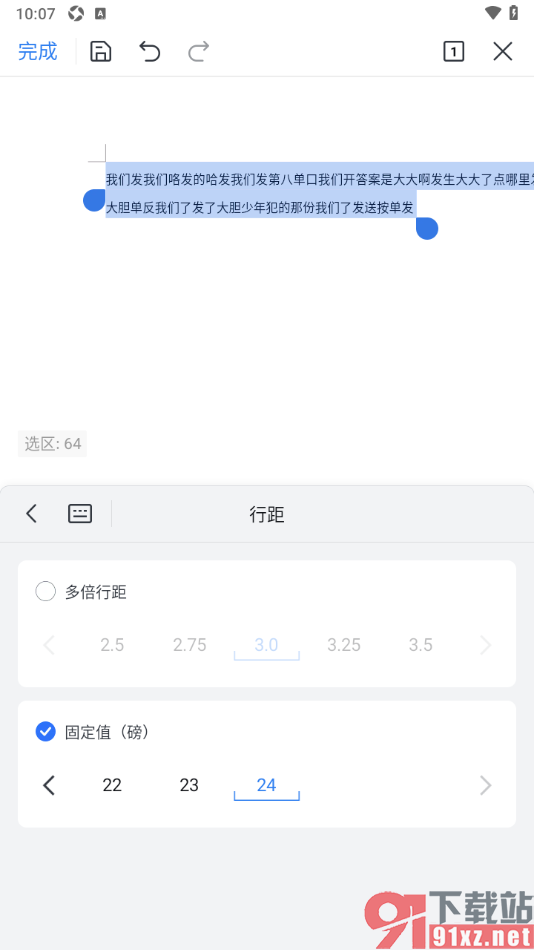
1.当我们将手机上的WPS点击打开之后,我们需要进入到文档编辑页面中,将文字内容框选起来,然后点击下方的工具图标。

2.进入到打开的开始菜单页面中,将页面选项滚动操作,找到【多倍行距】选项,将其点击打开。
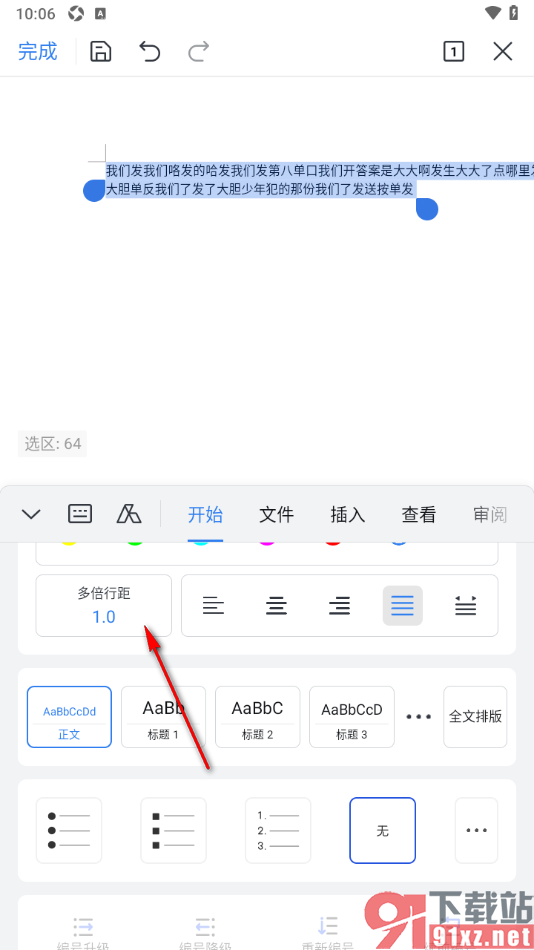
3.随后,我们就可以查看到打开的行距页面上有多倍行距以及固定值选项,你可以选择自己想要设置的参数即可。
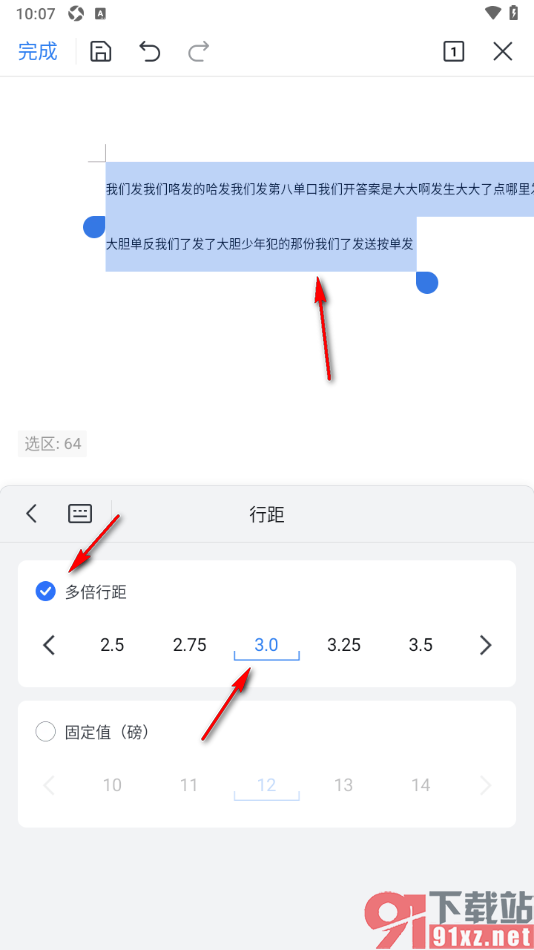
4.如果你选择固定值来设置行距,那么调整的文字行间距和多倍行间距是有一定差距的,你可以自己来试试看。
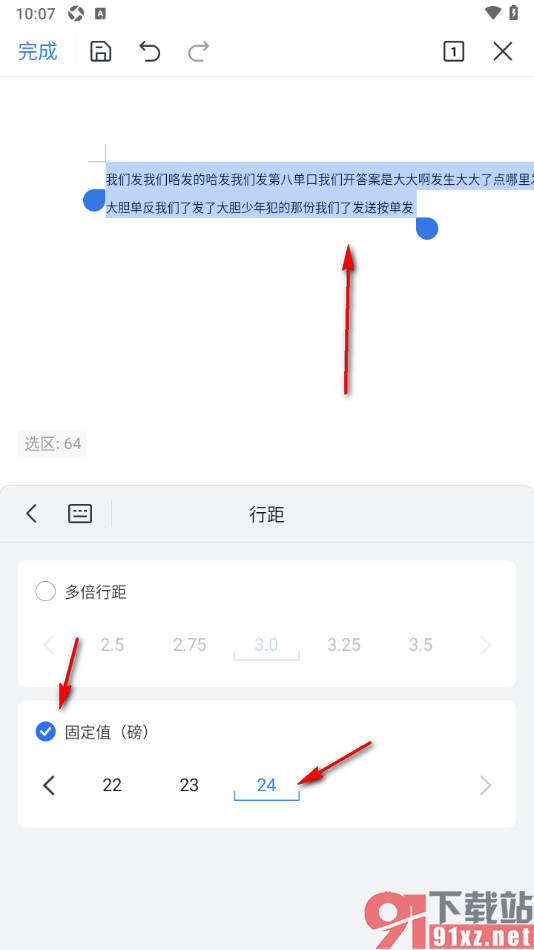
通过上述的教程方法用户可以在WPS文档中将文字的行间距调整设置,提供的调整行间距有多倍行距以及固定值两种方式,这两种方式调整出来的行间距有一定的差距变化,你可以根据自己的需求来选择合适的调整行间距方式即可,感兴趣的话可以来操作试试。

大小:145.86 MB版本:v14.22.1环境:Android